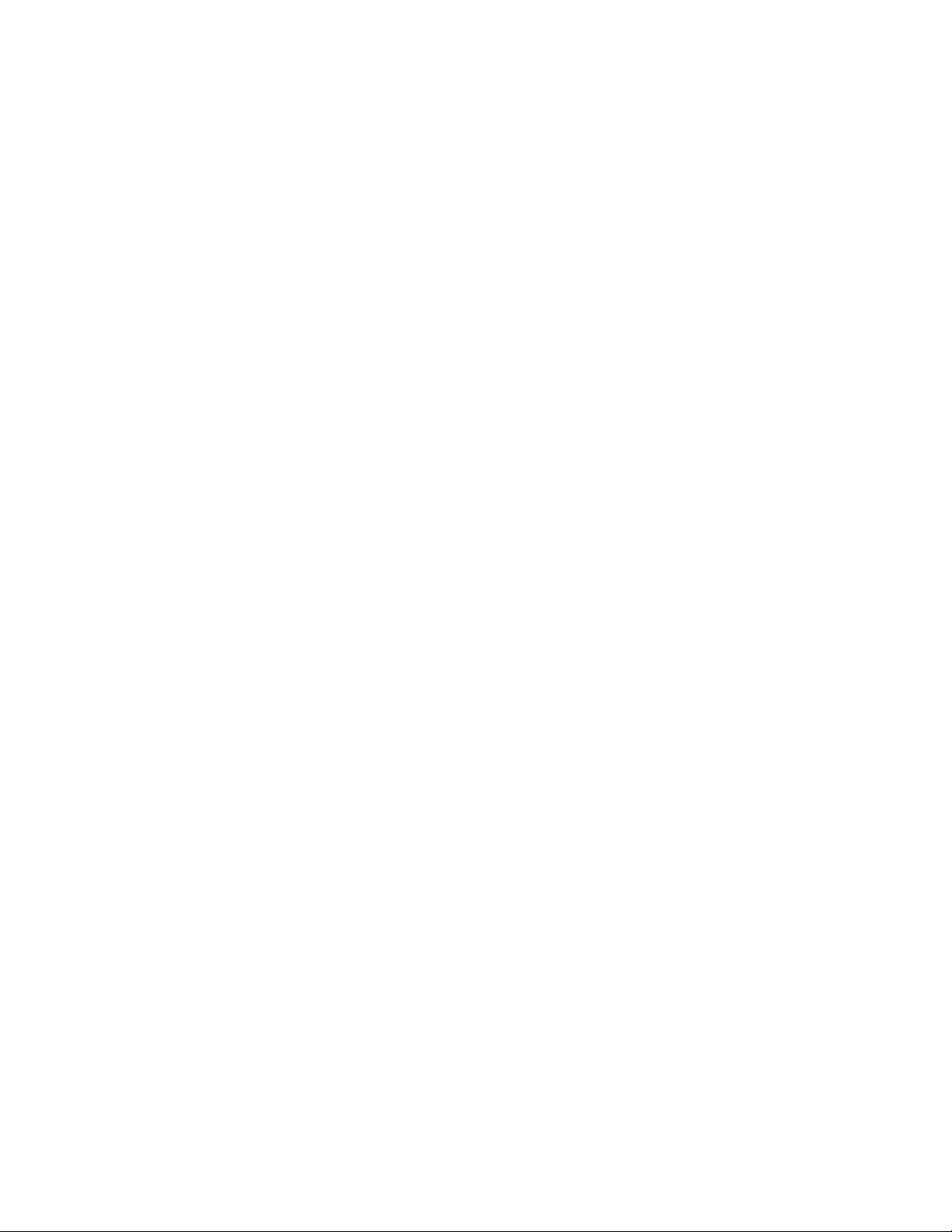
Toolwiz BSafe - Tạo đĩa bảo mật an toàn dữ liệu
Nếu bạn đã từng biết hoặc từng sử dụng tiện ích mã hóa đĩa BitLocker trong
các phiên bản Windows Vista và Windows 7, hoặc một phần mềm hãng thứ
ba như TrueCrypt chẳng hạn thì hẳn bạn đã trải nghiệm các tính năng mã
hóa mà 2 công cụ này cung cấp. Tuy chúng có khả năng bảo mật cao nhưng
lại có một vài hạn chế. BitLocker chỉ cho phép người dùng mã hóa và giải mã
toàn bộ ổ đĩa chứ không phải là thư mục riêng, vì vậy trong trường hợp đĩa
của bạn có dung lượng lớn thì sẽ lãng phí rất nhiều thời gian để thực hiện.
Còn TrueCrypt với các thiết lập và cấu hình hết sức tẻ nhạt, yêu cầu người sử
dụng phải hiểu mỗi tùy chọn mã hóa để bảo vệ dữ liệu quý giá của họ. Có một
lựa chọn khác hay hơn dành cho bạn, đó là Toolwiz Bsafe.
Toolwiz Bsafe với cách sử dụng đơn giản, dễ thao tác nhưng ngược lại nó là công
cụ mã hóa dữ liệu mạnh mẽ, cho phép bạn tạo và gắn kết các fi le mã hóa vào
trong một ổ đĩa ảo an toàn, hoạt động như một ổ đĩa thông thường mà không cần
phải cấu hình các thiết lập mã hóa như một số chương trình khác. Và nó cũng sử
dụng công nghệ mã hóa Advanced Encryption Standard (AES) 256 để bảo vệ các
tập tin và thư mục của bạn. Giao diện của Toolwiz Bsafe chỉ bao gồm 2 khung là
Safe Manager dùng để tạo và quản lý fi le an toàn mới và Mount Manager dùng để
quản lý đĩa ảo.
Để bắt đầu tạo khu an toàn, bạn hãy bấm vào nút tùy chọn Create New
Safe. Qua cửa sổ kế tiếp, bạn cần phải tạo một bộ chứa mới bằng cách nhấn nút
Select File rồi chỉ định một tập tin bất kỳ trên máy tính cần mã hóa (đây được gọi
là tập tin mã hóa an toàn). Tiếp theo phải chọn kích thước cho bộ chứa này, bạn có
thể nhấn vào mũi tên sau mục Please specify the size of the container you want to
create và kéo thanh trượt ứng với kích thước (MB) hoặc nhập trực tiếp kích thước
vào ô chọn. Một việc quan trọng hơn nữa là nhập mật khẩu bảo vệ vào 2 ô phía
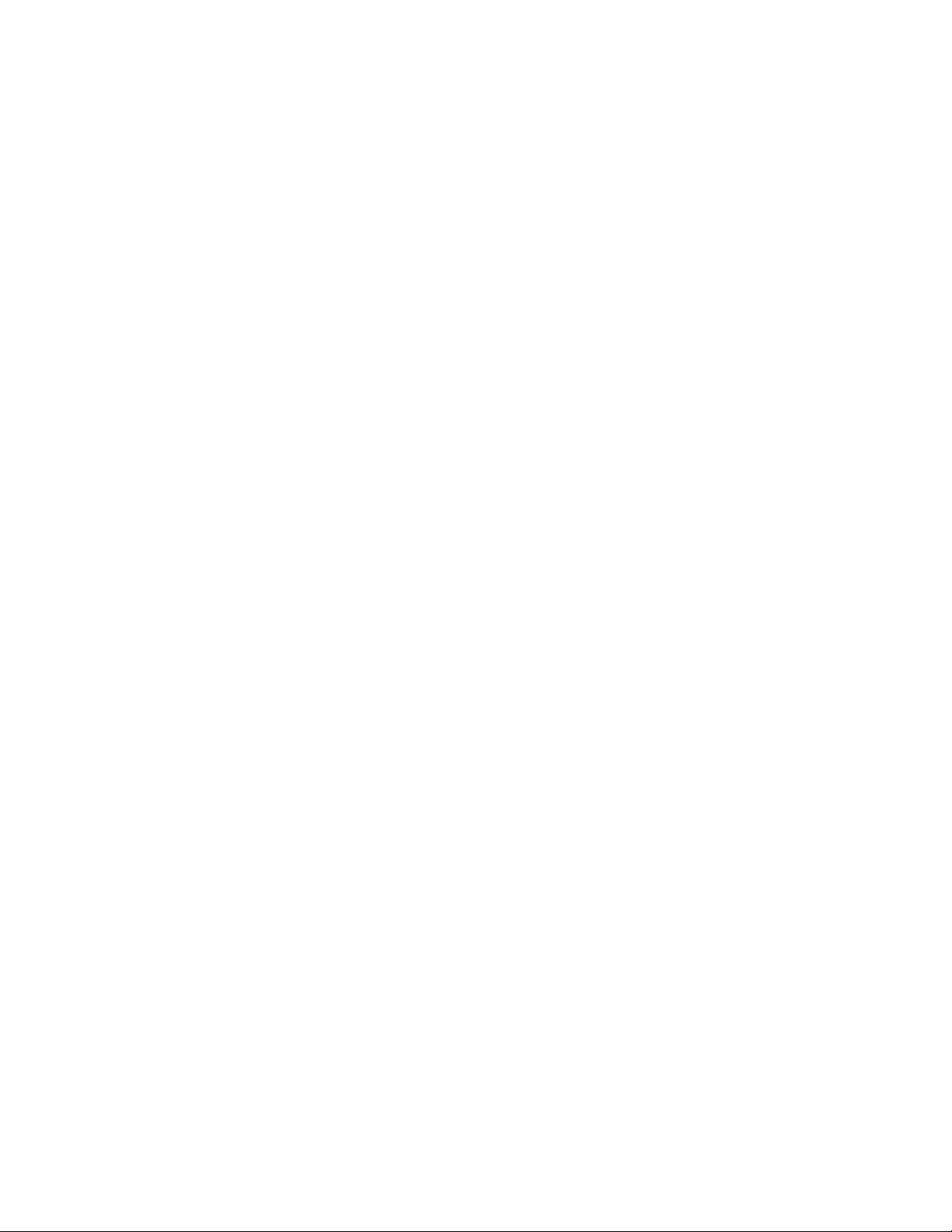
dưới, sau cùng nhấn Create Now cho tới tới khi quá trình này diễn ra thành công
với thông báo “Create new safe successfully”.
Một khi hoàn tất bước này, trong My Computer của bạn sẽ tự động xuất
hiện một ổ đĩa mới và có thể sử dụng nó như một ổ đĩa thường dùng khác. Khi đó
bạn hãy chuyển tất cả những dữ liệu cần bảo mật vào ổ đĩa này rồi tiến hành gỡ bỏ
nó bằng cách nhấn vào nút Close Selected Safe trong khung Mount Manager. Như
vậy bạn đã bảo đảm toàn bộ dữ liệu của mình được bảo vệ rồi. Khi muốn sử dụng
các tập tin và thư mục có trong khu an toàn (đĩa ảo) mới tạo, cũng trong
khung Mount Manager bạn nhấn nút Open Safe. Trên cửa sổ hiện ra, hãy duyệt
đến tập tin đã chọn mã hóa ở trên và nhập đúng mật khẩu đã thiết lập, sau đó nhấn
nút Open Now. Bên cạnh đó, bạn có thể chỉ thị mở đĩa ảo này ở chế độ chỉ đọc khi
đánh dấu kiểm cho mục Open the Safe as a read-only disk. Tương tự, bạn có thể
thay đổi mật khẩu an toàn này bằng việc nhấn chọn Change Safe Password trong
khung Safe Manager, cũng chọn tập tin mã hóa rồi nhập mật khẩu hiện tại vào ô
Current Password, nhập 2 lần mật khẩu mới vào các cô New Password và Confi
rm Password. Cuối cùng nhấn Change Now.
Cần lưu ý rằng tài khoản Local chỉ giới hạn trong máy tính của bạn, do đó khi sử
dụng tài khoản này, bạn sẽ không thể đồng bộ cài đặt, ứng dụng và mật khẩu của
Windows 8 với dịch vụ hỗ trợ cũng như với các máy tính khác và máy tính bảng
chạy Windows 8. Nếu đã chọn để sử dụng tài khoản Online của Microsoft thay vì
tài khoản Local, bạn sẽ thấy một tùy chọn bổ sung dưới PC Settings có tên là Sync
PC Settings. Nút này có chức năng đồng bộ hóa toàn bộ dữ liệu và các thiết lập
của bạn với tài khoản Online Microsoft. Để có thể thực hiện việc đồng bộ, bạn cần
phải đăng nhập bằng tài khoản Online. Sau đó vào lại PC Settings và chọn Trust
this PC, sau đó bạn sẽ được dẫn đến trang thông tin tài khoản Online của mình.
Chọn Trust xong, bạn bấm nút Done và xác nhận trong Email của mình. Ngoài ra,
bạn có thể tùy chọn những dữ liệu và tiện ích không muốn đồng bộ như Windows
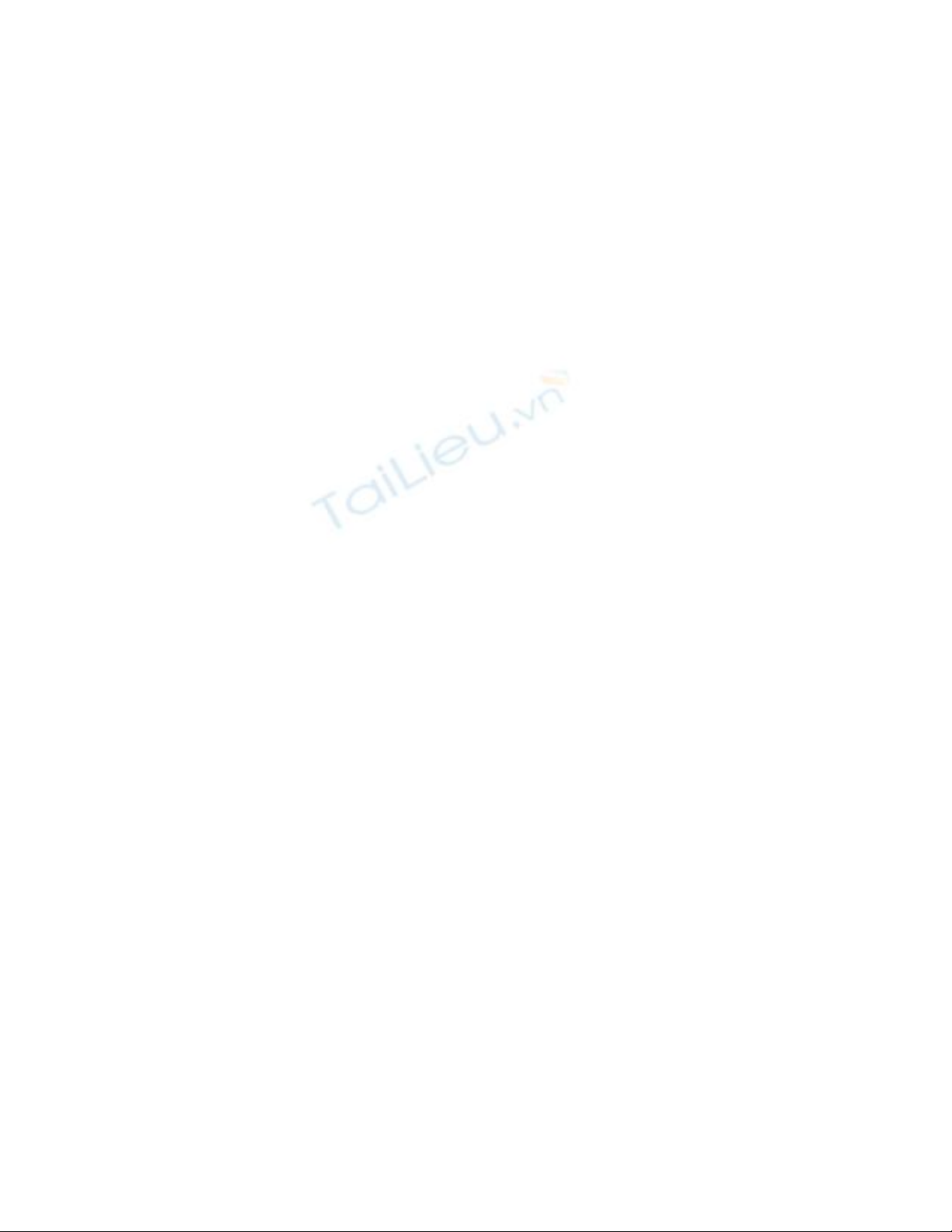
Colors, Wallpapers, Ease of Access Settings, Language Preferences, Browser
History, Bookmarks, Favorites, vv...

![Bài giảng Mật mã và ứng dụng: An toàn Hệ điều hành - Trần Đức Khánh [Full]](https://cdn.tailieu.vn/images/document/thumbnail/2015/20151127/doinhugiobay_04/135x160/4761448615812.jpg)
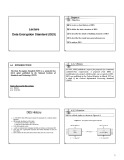
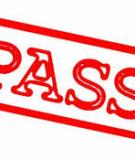


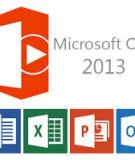


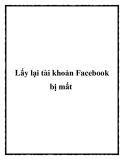







![Sổ tay Kỹ năng nhận diện & phòng chống lừa đảo trực tuyến [Mới nhất]](https://cdn.tailieu.vn/images/document/thumbnail/2025/20251017/kimphuong1001/135x160/8271760665726.jpg)
![Cẩm nang An toàn trực tuyến [Mới nhất]](https://cdn.tailieu.vn/images/document/thumbnail/2025/20251017/kimphuong1001/135x160/8031760666413.jpg)







